VS2017+QT5.11.2+SeetaFace1.0/SeetaFace2.0的简单实现
SeetaFace开源引擎GitHub地址:https://github.com/seetaface/SeetaFaceEngine
SeetaFace2开源引擎GitHub地址:https://github.com/seetafaceengine/SeetaFace2
本文是使用VS2017+QT5.11.2+SeetaFace/SeetaFace2的简单实现,涉及该开源引擎的概念较少。SeetaFace1.0例子项目地址:https://github.com/coididy/simple-example-with-SeetaFace1.0
SeetaFace2.0例子项目地址:https://github.com/coididy/simple-example-with-SeetaFace2.0
一、1.0版本和2.0版本简介:
SeetaFace人脸识别引擎包括了搭建一套全自动人脸识别系统所需的三个核心模块,即:人脸检测模块、面部关键点定位模块,以及人脸特征提取与比对模块。
- 1.0版本中与之对应的分别是:FaceDetection、FaceAlignment、FaceIdentification;
- 2.0版本中与之对应的分别是:FaceDetector、FaceLandmarker、FaceRecognizer,另外2.0版本还提供了两个辅助模块 FaceTracker 和 QualityAssessor用于人脸跟踪和质量评估。除此之外,2.0版本还引入了一个FaceDataBase对象,用于管理注册的人脸库,方便进行1v1或者1vN的人脸比对。
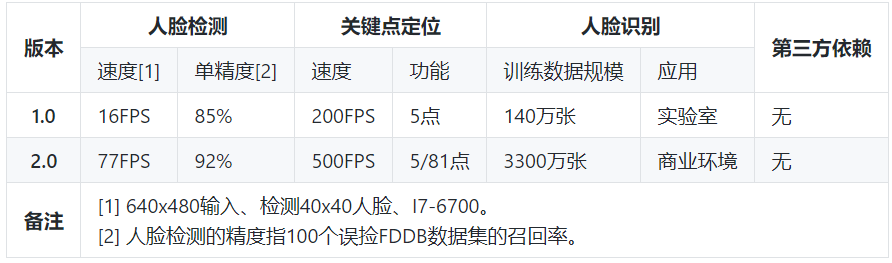
二、SeetaFace1.0的编译
1.0版本的SeetaFace编译教程在百度很多,大部分都是可以直接参考的,此处不再赘述。需要VS2017版的dll、lib的可以到项目地址中下载。https://github.com/coididy/simple-example-with-SeetaFace1.0
三、SeetaFace2.0的编译
该部分参考https://blog.csdn.net/sinat_33896833/article/details/100183581,使用CMake进行编译。
需要VS2017版的dll、lib的可以到项目地址中下载。https://github.com/coididy/simple-example-with-SeetaFace2.0
1、下载安装CMake
2、下载SeetaFace2.0源代码:https://github.com/seetafaceengine/SeetaFace2
3、创建一个空文件夹,用于存储编译结果:如下创建了一个空的build文件夹
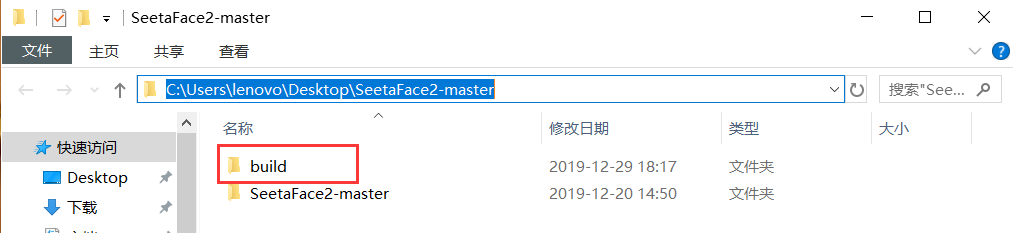
4、打开CMake gui,配置源代码目录和编译输出目录如下:

5、点击CMake左下角的Configure按钮选择需要编译的项目版本,此处我选择VS2017对应的版本:
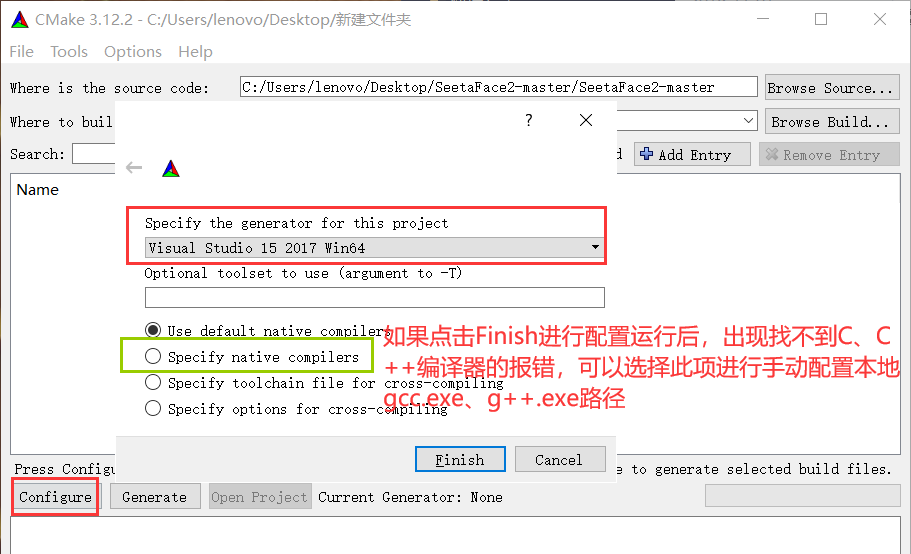
6、如果出现找不到OpenCV的路径,则手动配置如下路径:
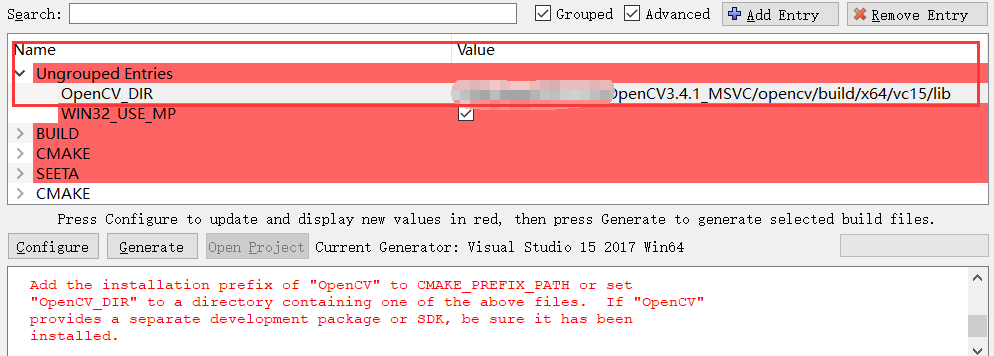
OpenCV路径配置好之后,再次点击Configure直到无错误为止。
7、点击Generate按钮生成解决方案
8、此时build目录已经生成了SeetaFace2.0项目对应的VS2017 sln解决方案,双击即可打开。或者直接点击CMake 上Generate按钮右侧的Open Project按钮打开项目。
9、项目打开之后,选择需要的debug或者release版本

10、右键解决方案中的ALL_BUILD,点击生成,即可得到相应的dll和lib
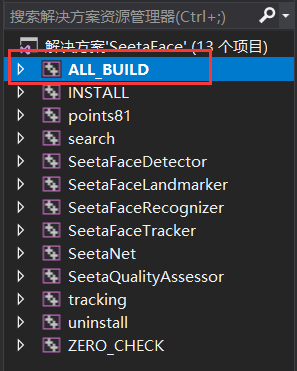
11、dll、lib目录如下:
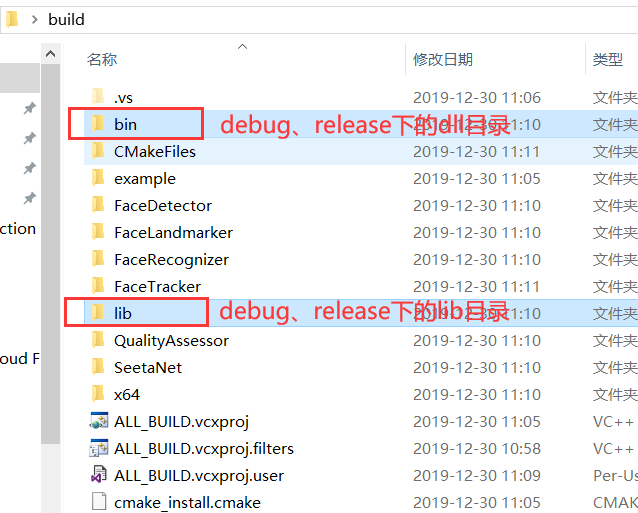
四、VS2017+OpenCV+SeetaFace1.0项目属性配置
关于SeetaFace1.0的动态链接库等的配置可以参考SeetaFace2.0的配置,两者基本没区别。
五、VS2017+OpenCV+SeetaFace2.0项目属性配置
以debug版本为例,VS2017的项目属性配置如下:
1、将需要的头文件从源代码中提取出来,方便项目中使用。我的目录如下:
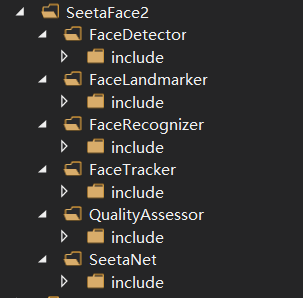
2、将用到的lib文件提取出来,我的目录如下:
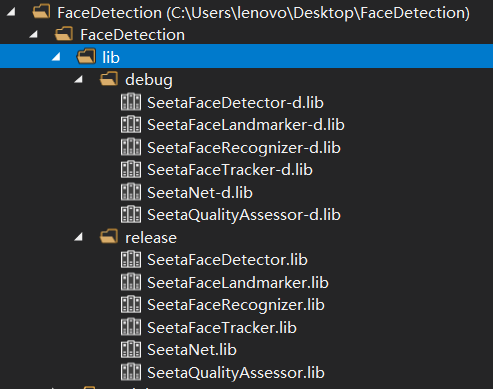
3、项目属性->VC++目录->包含目录:(配置OpenCV和SeetaFace头文件目录)
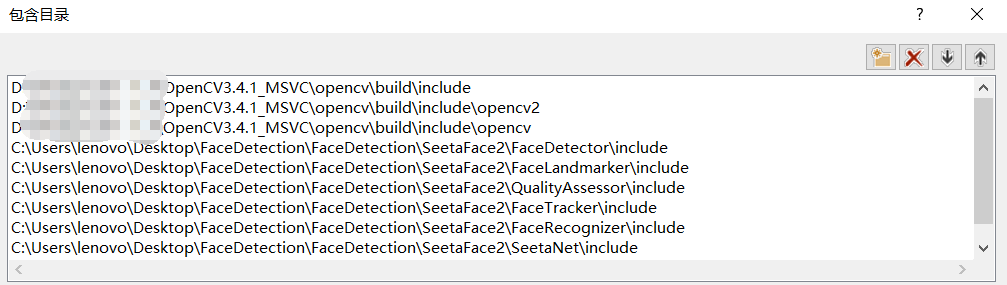
4、项目属性->VC++目录->库目录:

5、链接器->输入->附加依赖项:
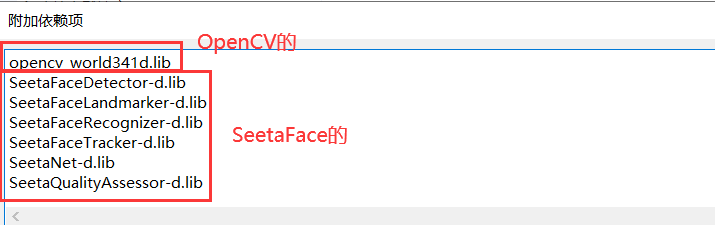
6、将用到的dll文件放置到debug版本生成的exe同级目录下:
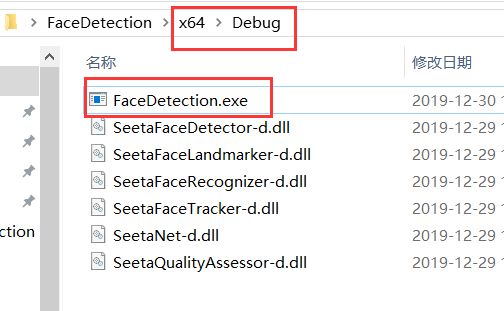
7、对于release版本,配置方法与debug一致,只需要把相应的dll、lib特换一下就行。(*-d.dll、*-d.lib是debug版的;*.dll、*.lib是release版的)
六、SeetaFace1.0实例
VS2017、QT、OpenCV、SeetaFace1.0版本的实例可以参考博客:https://blog.csdn.net/Young__Fan/article/details/81385612
本人也实现了一个简单的例子,可以进行图片中人脸的检测、人脸特征点(5点)的定位显示、两张人脸的相似度显示。
七、SeetaFace2.0实例
功能与SeetaFace1.0一致,项目地址如下:
下面简单介绍下本人项目代码。
1、首先拷贝一份SeetaFace2.0使用的model
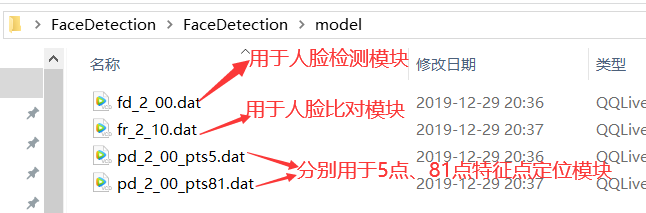
2、简单界面:
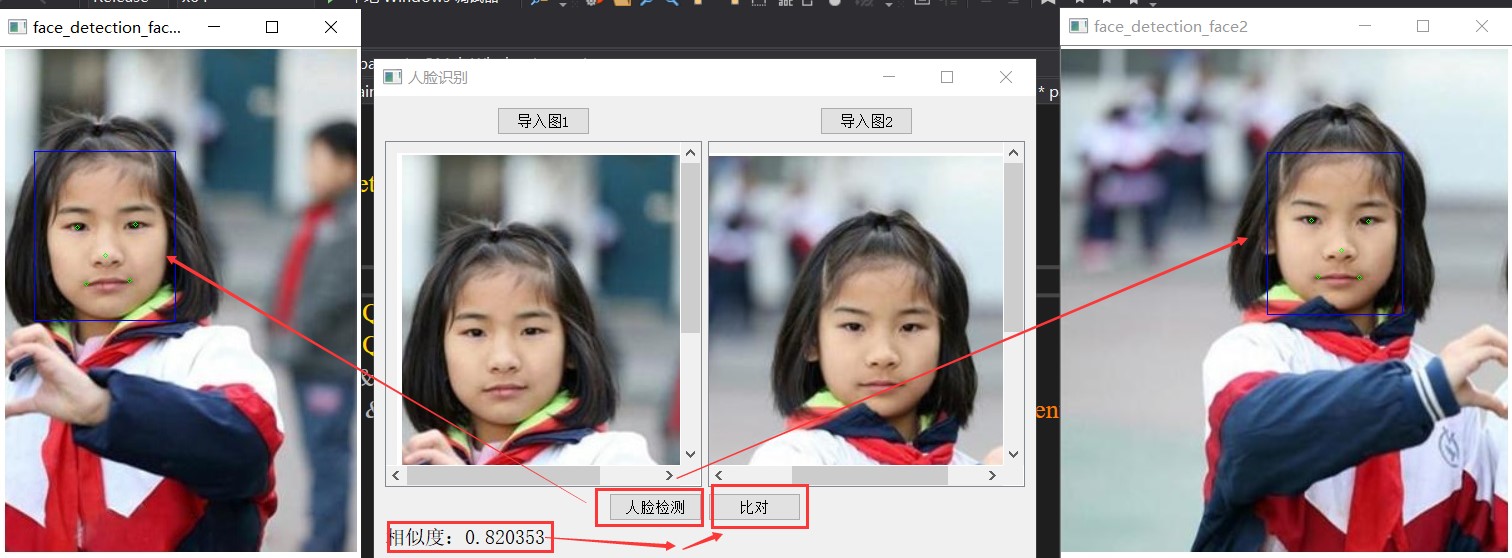
3、人脸检测与人脸特征点定位模型导入与初始化

1 seeta::ModelSetting::Device device = seeta::ModelSetting::CPU; 2 //初始化模型,需要注意的是,模型文件同一时刻只能打开一次, 3 //并且加载模型时需要一定的时间, 4 //所以如果想多线程使用,需要对模型的导入进行加锁处理 5 this->myMutex.lock(); 6 seeta::ModelSetting FD_model("./model/fd_2_00.dat", device, 0); 7 //关于81点定位之后,得到的人脸相似度结果不理想的原因猜想: 8 //图片的尺寸太小,导致81点都挤在了一起,然后进行人脸比对时误差变大 9 //seeta::ModelSetting FL_model("./model/pd_2_00_pts81.dat", device, 0); 10 seeta::ModelSetting FL_model("./model/pd_2_00_pts5.dat", device, 0); 11 this->myMutex.unlock(); 12 seeta::FaceDetector FD(FD_model); 13 seeta::FaceLandmarker FL(FL_model); 14 //设置人脸框的最小尺寸,不能小于20 15 FD.set(seeta::v2::FaceDetector::PROPERTY_MIN_FACE_SIZE, 20);
4、人脸比对模型的导入与初始化

1 seeta::FaceDatabase* FDB; 2 FDB = new seeta::FaceDatabase(seeta::ModelSetting("./model/fr_2_10.dat", seeta::ModelSetting::CPU, 0)); 3 //清除之前导入的人脸 4 this->FDB->Clear();
5、使用FaceRecognizer进行人脸比对的方法:
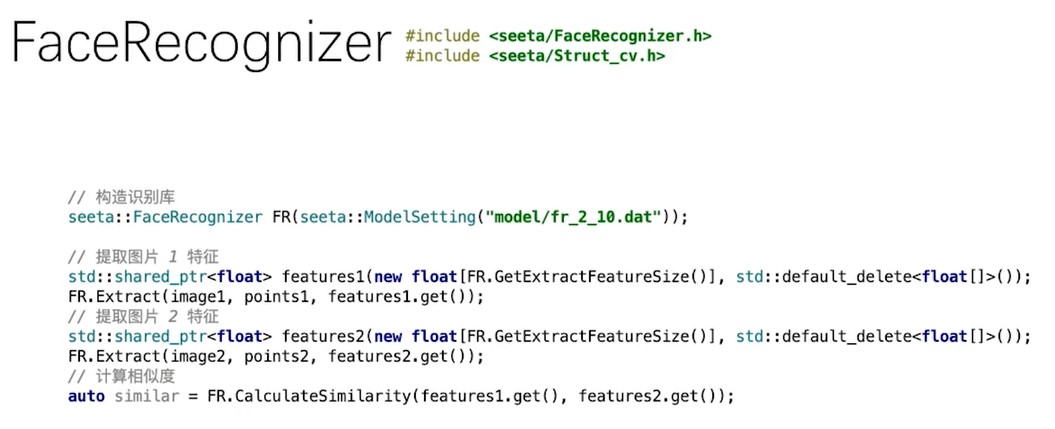
6、人脸检测、人脸特征点提取、人脸比对的核心代码如下:

1 //加载待检测的图片; 2 //mat是传入的cv::Mat类型的图片 3 seeta::cv::ImageData image = mat.clone(); 4 //进行人脸检测,获取所有的人脸信息; 5 //FD是FaceDetector对象的实例 6 //SeetaFaceInfoArray是SeetaFaceInfo数组 7 //该数组中存储的是检测出的人脸框 8 SeetaFaceInfoArray facesArr = FD.detect(image); 9 //对该脸进行5点或81点定位 10 //FL是FaceLandmarker对象实例 11 //vector<SeetaPointF>是二维特征点的数组 12 std::vector<SeetaPointF> currentFace81Points = FL.mark(image, facesArr.data[i].pos); 13 //Compare的四个参数分别为: 14 //SeetaImageData类型的图片,SeetaPointF*类型的特征点数组 15 FDB->Compare(face1Data, face1Points.data(), face2Data, face2Points.data());
7、更加详细的接口介绍,可以参考:
http://www.mooc.ai/course/683/learn?lessonid=3083#lesson/3083
8、更加舒适的阅读地址:
http://605cce3e.wiz03.com/wapp/pages/view/share/s/1wncU-0FN4Pf2IrwrF1-bWB82VTqd93a34ZN2NlqgI3l423r



